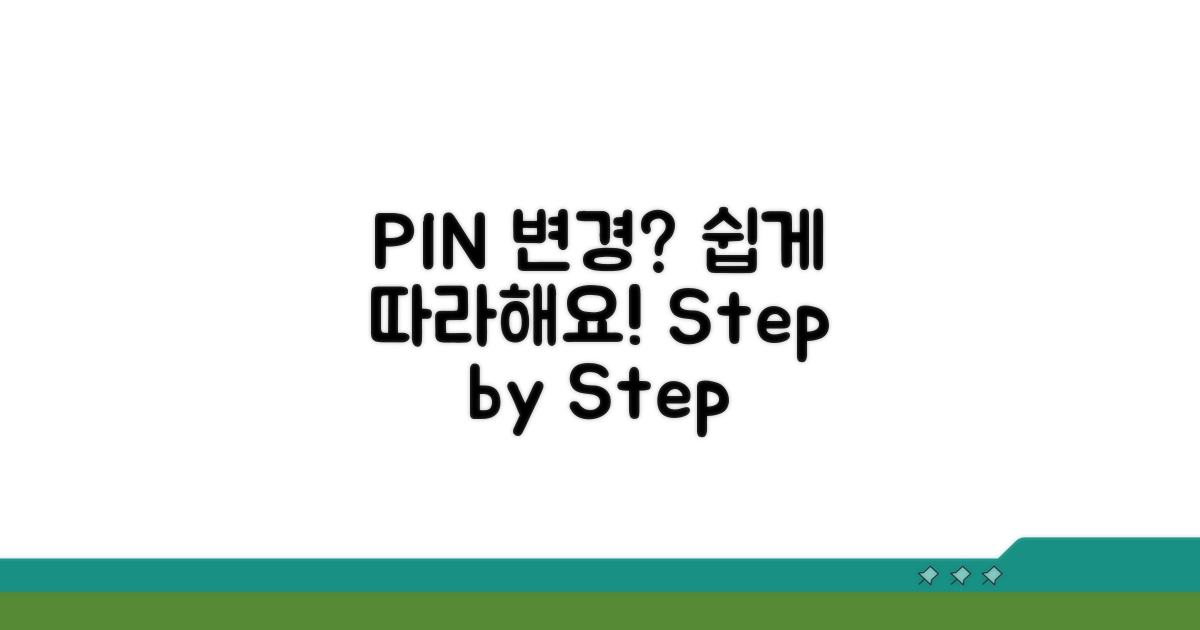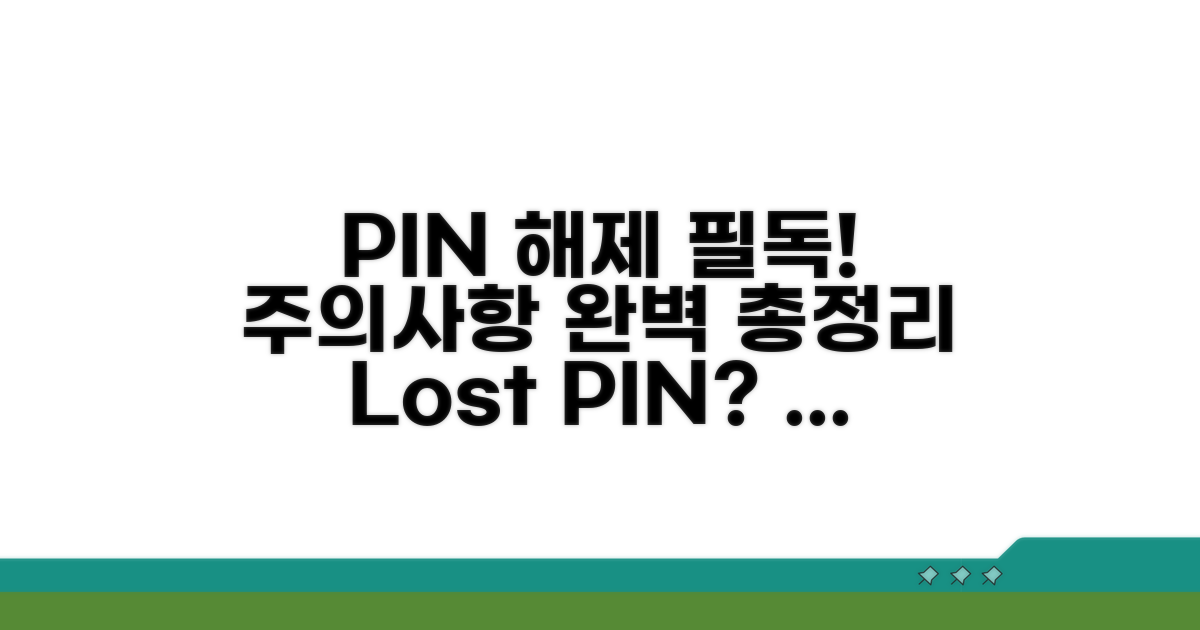갤럭시 핀번호 설정 변경 방법 | 갤럭시 핀번호 해제 삭제하는법, 제대로 알고 싶으신가요? 이 글 하나로 모든 궁금증을 시원하게 해결해 드릴게요. 복잡한 절차 없이 누구나 따라 할 수 있도록 핵심만 쏙쏙 골라 담았습니다.
인터넷에는 정보가 넘쳐나지만, 나에게 꼭 맞는 정확한 방법을 찾기란 쉽지 않죠. 잘못된 정보 때문에 괜히 시간을 낭비하거나, 예상치 못한 문제를 겪을까 봐 걱정되실 수 있어요.
이제 더 이상 헤매지 마세요. 이 글에서 안내하는 대로 차근차근 따라 하면, 갤럭시 핀번호를 원하는 대로 설정하고 해제하는 방법을 완벽하게 마스터하실 수 있을 거예요.
갤럭시 핀번호 설정 변경 방법
갤럭시 스마트폰의 화면 잠금 방식 중 하나인 핀번호는 4자리 이상의 숫자로 설정됩니다. 비밀번호처럼 복잡하지 않으면서도 패턴이나 비밀번호보다 간편하게 잠금을 해제할 수 있다는 장점이 있습니다. 많은 분들이 편리하게 사용하고 계시지만, 주기적으로 변경하거나 필요에 따라 해제하는 방법을 궁금해하십니다.
갤럭시 핀번호 설정을 변경하는 것은 아주 간단합니다. 먼저 스마트폰의 ‘설정’ 메뉴로 들어가세요. 여기서 ‘보안 및 개인 정보 보호’ 또는 ‘잠금 화면’ 메뉴를 찾아 선택합니다. 해당 메뉴 안에서 ‘화면 잠금 방식’을 누르면 현재 설정된 핀번호를 입력하라는 화면이 나타납니다.
현재 핀번호를 정확히 입력하면 ‘PIN’ 또는 ‘비밀번호’와 같은 항목을 볼 수 있습니다. 여기서 ‘PIN’을 선택하면 새로운 핀번호를 설정할 수 있는 화면으로 이동합니다. 원하는 4자리 이상의 숫자를 입력하고, 다시 한번 동일한 숫자를 입력하여 변경을 완료하면 됩니다. 예를 들어, 기존 핀번호가 1234였다면, 새로운 핀번호로 5678을 설정할 수 있습니다.
갤럭시 핀번호를 해제하고 싶다면, 변경하는 과정과 유사합니다. ‘설정’ > ‘보안 및 개인 정보 보호’ > ‘잠금 화면’으로 이동한 후, 현재 핀번호를 입력하여 ‘화면 잠금 방식’으로 진입합니다. 여기서 ‘PIN’을 선택한 뒤, ‘PIN 없음’ 또는 ‘스와이프’와 같은 옵션을 선택하면 핀번호가 해제됩니다. 해제를 위해서는 다시 한번 현재 핀번호를 입력하여 본인임을 확인해야 합니다.
핀번호를 완전히 삭제하면 스마트폰을 잠금 없이 바로 사용할 수 있게 됩니다. 하지만 보안을 위해 패턴, 비밀번호, 지문, 얼굴 인식 등 다른 잠금 방식을 설정하는 것을 권장합니다. 삼성 갤럭시 모델(예: 갤럭시 S23, 갤럭시 Z 플립 5)의 경우, 이 과정은 운영체제 버전에 따라 메뉴 명칭이 조금씩 다를 수 있으나 큰 흐름은 동일합니다.
잠금화면 핀번호 해제 삭제하는법
갤럭시 핀번호 설정 변경 방법과 관련하여, 잠금화면 핀번호 해제 삭제하는법을 더 심층적으로 안내합니다. 실제 적용 가능한 구체적인 절차와 유의사항을 상세히 설명하겠습니다.
먼저, 갤럭시 기기에서 ‘설정’ 메뉴에 진입하는 것이 첫걸음입니다. 이후 ‘잠금화면’ 또는 ‘보안’ 항목을 선택하여 핀 번호 관련 옵션을 찾습니다. 여기서 현재 설정된 핀 번호를 정확히 입력해야 다음 단계로 진행할 수 있습니다. 이 과정은 보통 1~2분 내외로 소요됩니다.
핀 번호 변경은 현재 핀을 입력한 후 새로운 핀 번호를 두 번 입력하여 확인하는 방식으로 이루어집니다. 모든 변경 사항은 즉시 적용되므로, 잊지 않도록 새로운 핀 번호는 반드시 메모해두는 것이 좋습니다.
핀 번호를 완전히 해제하거나 삭제하는 옵션은 보안 수준에 따라 다르게 제공될 수 있습니다. 만약 ‘없음’ 또는 ‘스와이프’와 같은 옵션이 보이지 않는다면, 이는 기기의 보안 정책상 핀 번호 설정이 강제되는 경우일 수 있습니다.
특히, 삼성 계정이나 Google 계정을 통한 잠금 해제 기능은 별도로 작동하므로, 핀 번호 해제와는 독립적인 설정입니다. 핀 번호를 삭제하면 기기의 보안성이 낮아지므로, 개인 정보 보호를 위해 신중하게 결정해야 합니다.
핵심 팁: 핀 번호를 잊어버렸을 경우, 삼성 계정이나 Google 계정으로 로그인하여 원격으로 잠금을 해제할 수 있는 기능을 활용해 보세요. 이는 데이터 삭제 없이 기기를 다시 사용할 수 있는 유일한 방법 중 하나입니다.
- 재설정 시 주의사항: 기존 핀과 동일한 번호, 전화번호, 생년월일 등 쉽게 추측 가능한 패턴은 피하세요.
- 보안 강화: 핀 번호와 함께 지문 또는 얼굴 인식 기능을 함께 사용하면 보안 수준을 더욱 높일 수 있습니다.
- 기기 업데이트: 최신 소프트웨어 업데이트는 보안 기능 개선을 포함하므로, 항상 최신 상태를 유지하는 것이 좋습니다.
PIN 번호 변경 설정 단계별 안내
스마트폰 잠금 해제를 위한 갤럭시 핀번호 설정, 변경, 해제 방법을 단계별로 알아보겠습니다. 복잡한 과정 없이 누구나 쉽게 따라 할 수 있도록 핵심만 담았습니다.
먼저, 기존 핀번호를 새 핀번호로 변경하는 방법을 안내합니다. 스마트폰의 ‘설정’ 메뉴로 진입하는 것이 첫걸음입니다.
‘설정’ 앱을 열고 ‘보안 및 개인 정보 보호’ 또는 ‘잠금 화면’ 메뉴를 찾으세요. 메뉴 이름은 기기 모델이나 소프트웨어 버전에 따라 약간씩 다를 수 있습니다.
| 단계 | 실행 방법 | 소요 시간 | 주의사항 |
| 1단계 | 설정 > 잠금 화면 메뉴 진입 | 약 1분 | 정확한 메뉴 이름 확인 |
| 2단계 | ‘화면 잠금 방식’ 선택 | 약 30초 | 현재 핀번호 입력 필수 |
| 3단계 | ‘PIN’ 선택 후 새 핀번호 설정 | 약 1분 | 4자리 이상, 추측하기 어려운 번호 권장 |
| 4단계 | 새 핀번호 재입력 및 완료 | 약 30초 | 변경 사항 즉시 적용 확인 |
핀번호 잠금을 완전히 해제하고 싶을 때의 방법을 안내합니다. 이 설정은 보안을 약화시킬 수 있으니 신중하게 결정해야 합니다.
기존 핀번호 변경 방법과 동일하게 ‘설정’ > ‘잠금 화면’ 메뉴로 이동합니다. 여기서 ‘화면 잠금 방식’을 선택하면 현재 핀번호를 요구합니다.
핵심 팁: 핀번호 해제 후에는 패턴, 비밀번호, 지문 등 다른 잠금 방식을 설정하지 않으면 화면 잠금이 완전히 비활성화됩니다.
- ✓ 핀번호 해제: ‘잠금 화면’ 메뉴에서 ‘화면 잠금 방식’ 선택 후 ‘없음’ 또는 ‘스와이프’ 선택
- ✓ 최초 설정 시: 처음 핀번호를 설정할 때 ‘없음’을 선택하면 잠금 기능이 해제됩니다.
PIN 번호 해제 시 주의사항 완벽 정리
갤럭시 PIN 번호 설정 변경 및 해제 시 발생할 수 있는 구체적인 문제점과 현실적인 주의사항을 알려드립니다. 미리 숙지하면 불필요한 시간 낭비나 혼란을 피할 수 있습니다.
PIN 번호를 변경하려 할 때, 기존 PIN 번호를 잊어버려 진행이 막히는 경우가 빈번합니다. 4자리 이상이어야 하지만, 반복되는 숫자나 생일 등 쉬운 패턴은 보안에 취약하여 권장되지 않습니다.
간혹 소프트웨어 업데이트 후 PIN 번호 입력 방식이 변경되어 혼란을 겪는 사용자들도 있습니다. 이럴 때는 설정 메뉴의 ‘잠금 화면’ 항목을 다시 한번 확인하는 것이 좋습니다.
PIN 번호 해제는 비교적 간단하지만, 해제 후 보안 설정에 소홀해지는 것이 문제입니다. PIN 번호를 삭제하면 패턴이나 지문 인식 등 다른 잠금 방식을 설정하지 않는 한 기기가 무방비 상태가 됩니다.
특히 분실 시 개인 정보 유출 위험이 커지므로, PIN 번호 해제 후에는 반드시 다른 보안 설정을 강화하거나, 재설정할 계획을 세우는 것이 중요합니다. 갤럭시 핀번호 해제 삭제 후에는 더욱 주의가 필요합니다.
- 기기 재부팅 후 PIN 미입력: 일부 기기에서는 재부팅 시 PIN 번호를 최초 1회 입력해야 합니다. 이를 모르고 다른 잠금 방식으로 넘어가려다 오류가 발생할 수 있습니다.
- Google 계정 연동 오류: PIN 번호 복구 시 Google 계정 정보를 잘못 입력하거나, 2단계 인증 설정 시 오류가 발생하면 계정 접근에 문제가 생길 수 있습니다.
PIN 번호 보안 설정 꿀팁 모음
갤럭시 핀번호 설정 변경 방법은 간단하지만, 보안을 강화하기 위한 숨겨진 팁들이 있습니다. 단순히 숫자를 바꾸는 것을 넘어, 예측 불가능성을 높이는 방법을 활용해 보세요.
숫자 조합 시, 특정 기념일이나 생년월일과 같이 추측하기 쉬운 패턴은 피해야 합니다. 대신, 키보드 상에서 특정 모양을 그리거나, 키패드의 각 숫자가 물리적으로 얼마나 떨어져 있는지를 고려한 조합이 보안에 더 효과적입니다.
특히, 핀번호 해제 삭제 시에는 임시 비밀번호 설정을 활용하는 것이 좋습니다. 일정 시간 후 자동으로 비활성화되도록 설정하면, 일회성으로만 사용해야 하는 경우 보안을 유지하면서 편리하게 접근할 수 있습니다.
스마트폰 보안은 단순히 기기 잠금뿐만 아니라, 연동된 서비스의 안전과도 직결됩니다. 핀번호 외에 추가적인 인증 수단을 설정하거나, 삼성 패스와 같은 간편 결제 서비스의 보안 설정을 함께 강화하는 것이 중요합니다.
갤럭시 핀번호 설정 변경 방법 및 해제 삭제하는법을 마스터했다면, 이제 각 서비스별 보안 강화를 통해 종합적인 디지털 안전망을 구축해야 합니다. 이는 소중한 개인정보와 자산을 보호하는 현명한 선택입니다.
전문가 팁: 주기적으로 핀번호를 변경하고, 잊어버렸을 경우를 대비해 복구 가능한 이메일이나 계정 정보를 미리 안전한 곳에 기록해두는 것이 좋습니다.
자주 묻는 질문
✅ 갤럭시 스마트폰에서 핀번호 설정 시 최소 몇 자리 이상으로 설정해야 하나요?
→ 갤럭시 스마트폰의 핀번호는 4자리 이상의 숫자로 설정됩니다. 이는 비밀번호보다 간편하면서도 패턴이나 일반 비밀번호보다 빠르게 잠금을 해제할 수 있도록 돕습니다.
✅ 갤럭시 핀번호를 변경하려면 어떤 메뉴를 통해 진행해야 하며, 변경 과정은 어떻게 되나요?
→ 갤럭시 핀번호 변경은 ‘설정’ > ‘보안 및 개인 정보 보호’ 또는 ‘잠금 화면’ > ‘화면 잠금 방식’으로 이동하여 현재 핀번호를 입력한 후 ‘PIN’ 항목에서 새로운 4자리 이상 숫자를 두 번 입력하여 완료할 수 있습니다.
✅ 갤럭시 핀번호를 해제하거나 삭제하려면 어떻게 해야 하며, 해제 시 주의사항이 있나요?
→ 핀번호 해제는 변경 과정과 유사하게 ‘설정’ > ‘보안 및 개인 정보 보호’ > ‘잠금 화면’으로 이동하여 현재 핀번호를 입력 후 ‘화면 잠금 방식’에서 ‘PIN 없음’ 또는 ‘스와이프’를 선택하면 됩니다. 다만, 핀 번호 해제가 불가능한 경우 기기의 보안 정책상 강제될 수 있으며, 보안을 위해 다른 잠금 방식을 설정하는 것이 권장됩니다.